Telegram电报文件下载路径及管理指南
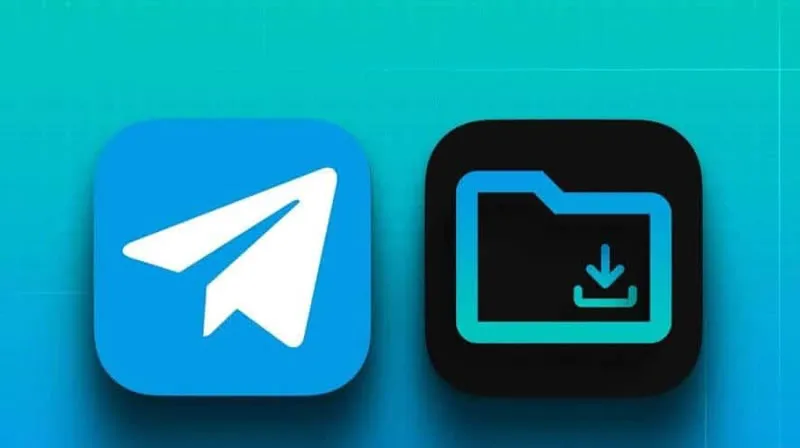
Telegram下载文件的位置
Windows系统:
Telegram通常将下载的文件保存在“下载”文件夹中,具体路径为`C:\Users\[你的用户名]\Downloads\Telegram Desktop`。
Mac系统:
文件默认保存在`/Users/[你的用户名]/Downloads/Telegram Desktop`。
手机设备:
文件通常存储在设备的“Telegram”文件夹中。具体路径可能因设备和操作系统不同而有所变化。
如何修改Telegram的默认下载路径
Windows和Mac:
打开Telegram桌面应用,进入设置菜单,点击“高级设置”,然后在“下载路径”选项中选择新的文件夹作为默认下载位置。
Android和iOS设备:
在Telegram移动应用中,进入“设置 > 数据和存储”,可以指定文件下载的位置,并配置在不同网络条件下的自动下载设置。
管理Telegram下载文件的建议
1. 定期整理:
建议定期检查Telegram的下载文件夹,删除不再需要的文件,避免占用存储空间。
2. 分类管理:
创建子文件夹,按文件类型或用途分类存储下载的内容,使文件管理更加有序。
3. 清理缓存:
通过Telegram的“数据和存储”设置定期清理缓存,释放设备存储空间。
如何保证下载文件的安全
保持更新:
确保Telegram应用和操作系统均为最新版本,以防安全漏洞。
注意来源:
下载文件前,确认其来源是否可信,避免来自不认识的联系人的文件。
使用安全软件:
安装并运行安全软件,定期扫描下载的文件以检测潜在威胁。
优化Telegram存储空间
自动清理缓存:
在Telegram设置中,可以配置定期自动清理缓存的时间间隔,以优化存储空间。
管理大文件:
通过“存储使用情况”查看大文件,调整自动下载设置,仅在Wi-Fi连接时下载大文件,或将重要文件移至外部存储设备。
通过Telegram发送和接收大文件
发送大文件:
选择联系人,点击附件图标,选择“文件”选项上传文件。Telegram支持最大2GB的文件上传。
接收文件:
接收后,文件会存储在设定的下载路径中。建议定期管理和整理已下载的文件,以便长期保存。


